'>

Sebilangan besar daripada kita akan merasa terbeban ketika menghadapi beberapa masalah pencetakan seperti pencetak tidak berfungsi, atau pencetak bertindak balas terlalu perlahan. Masalah seperti ini biasanya berlaku apabila pemacu pencetak anda ketinggalan zaman, tidak serasi, atau rosak. Nasib baik, mereka mudah diselesaikan.
Sekiranya anda menggunakan pencetak Brother HL 2280DW, anda boleh mencuba kaedah di bawah untuk menyelesaikan masalah pemacu anda pada Windows 7, 8 dan 10.
1. Aktifkan semula pemacu Brother HL 2280DW
2. Kemas kini pemandu Brother HL 2280DW anda
Betulkan 1 - Aktifkan semula pemacu Brother HL 2280DW
Sekiranya pencetak anda tidak berfungsi dengan baik, anda boleh mematikan dan mengaktifkan semula pemacunya terlebih dahulu, dan melihat apakah pencetak kembali normal.
1) Pada papan kekunci anda, tekan Kekunci logo Windows dan R pada masa yang sama untuk memanggil kotak dialog Jalankan. Kemudian, taip devmgmt.msc dan klik okey .
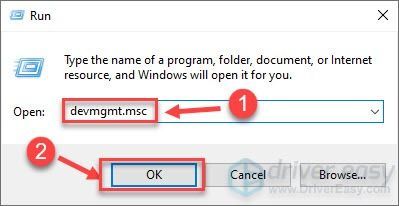
2) Klik dua kali Pencetak untuk mengembangkan kategori.
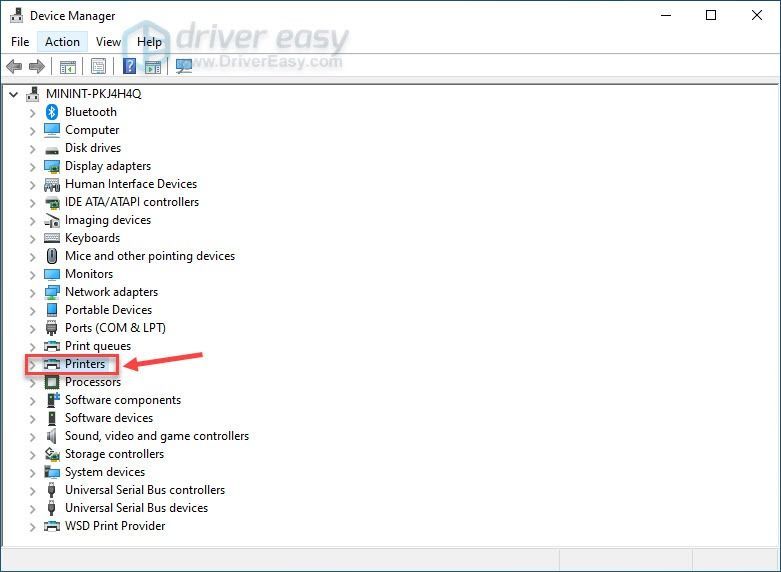
3) Klik kanan Saudara HL 2280DW , dan pilih Lumpuhkan peranti .
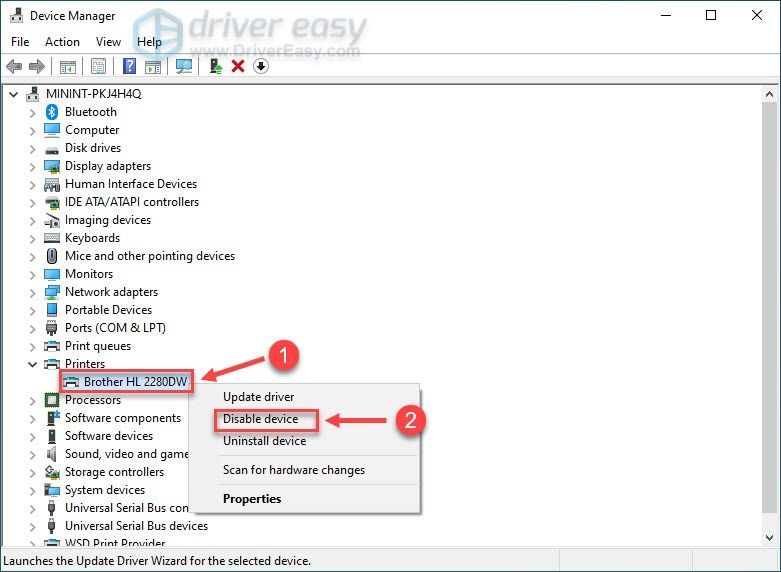
4) Klik Ya apabila anda diminta.
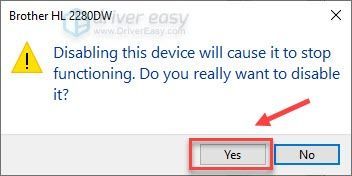
5) Pada tetingkap Pengurus Peranti, klik kanan Saudara HL 2280DW sekali lagi, dan pilih Dayakan peranti .
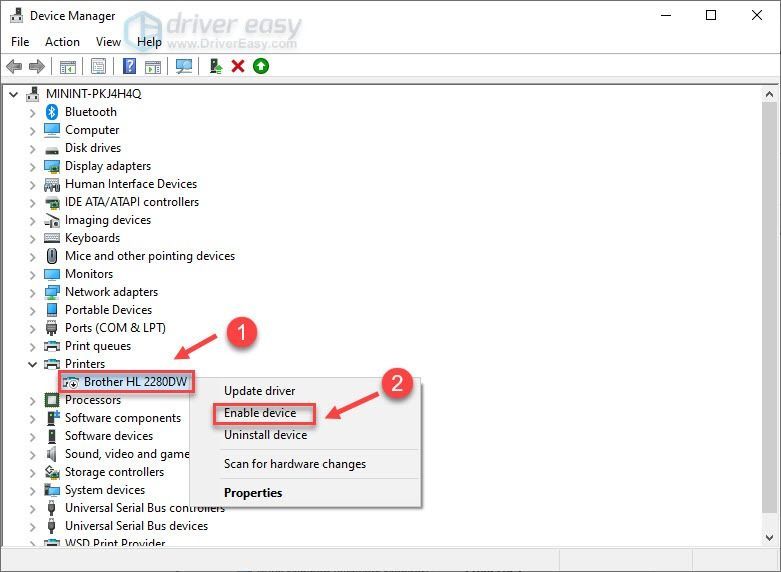
Setelah menyelesaikan langkah-langkah ini, pemacu pencetak anda akan diaktifkan semula. Periksa sama ada masalah itu berterusan. Sekiranya ya, teruskan ke pembaikan seterusnya.
Betulkan 2 - Kemas kini pemacu Brother HL 2280DW anda
Pengilang pencetak kerap melepaskan pemacu baru untuk memperbaiki pepijat dan meningkatkan kestabilan. Sekiranya menghidupkan semula peranti tidak menyelesaikan masalah anda, anda harus mempertimbangkan untuk mengemas kini pemacu. Terdapat dua cara untuk melakukan ini:
Pilihan 1 - Secara automatik (disyorkan)
Pilihan 1 - Secara automatik (disyorkan)
Sekiranya anda tidak selesa bermain dengan pemacu peranti, kami mengesyorkan menggunakannya Pemandu Mudah . Ini adalah alat yang mengesan, memuat turun dan (jika anda pergi Pro) memasang sebarang pemacu kemas kini keperluan komputer anda.
Driver Easy secara automatik akan mengenali sistem anda dan mencari pemacu yang betul untuknya. Anda tidak perlu mengetahui dengan tepat sistem komputer yang anda jalankan, anda tidak perlu mengambil risiko memuat turun dan memasang pemacu yang salah, dan anda tidak perlu risau membuat kesilapan semasa memasang.
1) Muat turun dan pasang Pemacu Mudah.
2) Jalankan Pemandu Mudah dan klik Mengimbas sekarang butang. Driver Easy kemudian akan mengimbas komputer anda dan mengesan sebarang masalah.
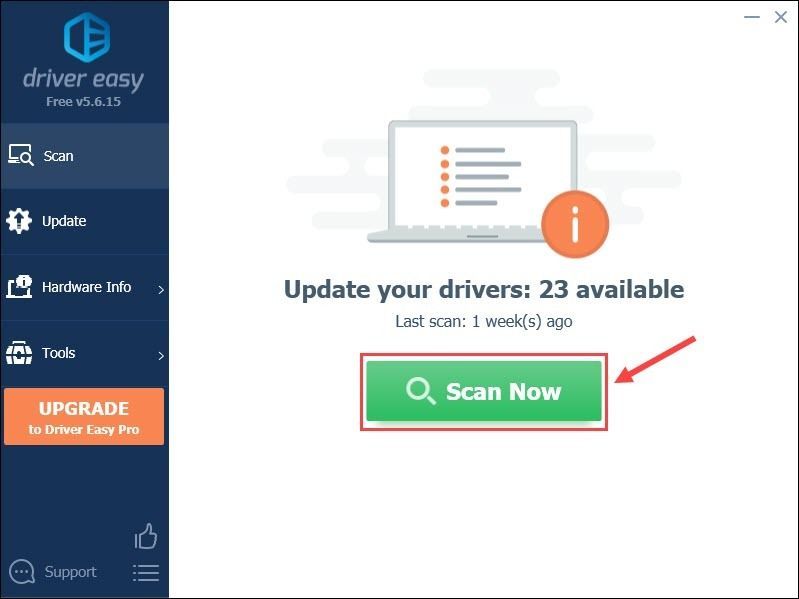
3) Klik Kemas kini butang di sebelah pemacu Brother HL-2280DW yang ditandai untuk memuat turun versi pemacu itu secara automatik, maka anda boleh memasangnya secara manual (anda boleh melakukannya dengan versi PERCUMA).
Atau klik Kemaskini semua untuk memuat turun dan memasang versi betul semua pemacu yang hilang atau ketinggalan zaman secara automatik pada sistem anda. (Ini memerlukan Versi Pro yang disertakan dengan sokongan penuh dan jaminan wang dikembalikan 30 hari. Anda akan diminta untuk meningkatkan apabila anda mengklik Kemas kini Semua.)
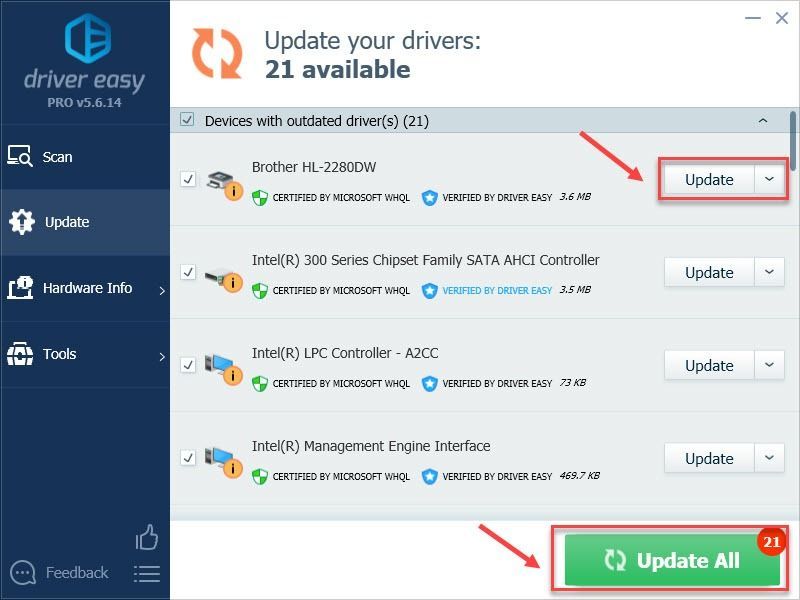
Sekiranya anda memerlukan bantuan, sila hubungi Pasukan sokongan Driver Easy di support@drivereasy.com .
Pilihan 2 - Secara manual
Sekiranya anda hanya mahu melakukan semuanya sendiri, anda boleh mencari pemacu terbaru model pencetak anda dari laman web rasmi Brother, dan kemudian memasangnya secara manual.
1) Pergi ke Laman web sokongan saudara . Jenis Saudara HL 2280DW di kotak carian, dan klik Cari .
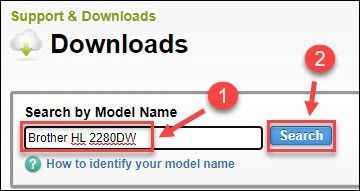
2) Pilih sistem operasi anda dan versi yang betul. Kemudian, klik okey .
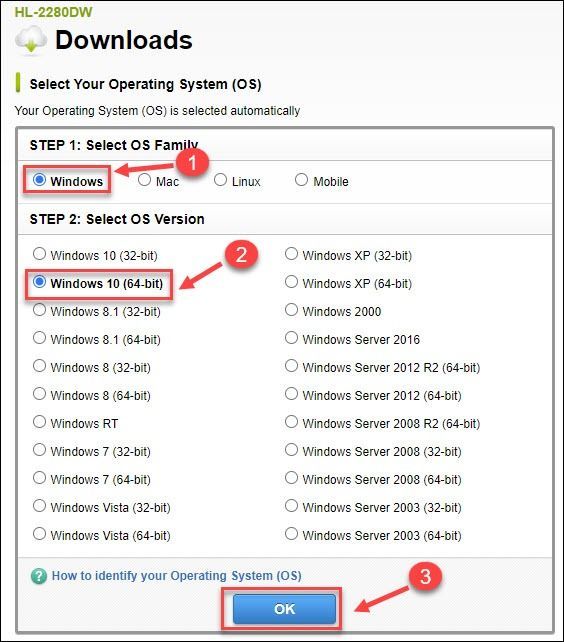
3) Klik pemacu yang anda perlukan dan muat turun.
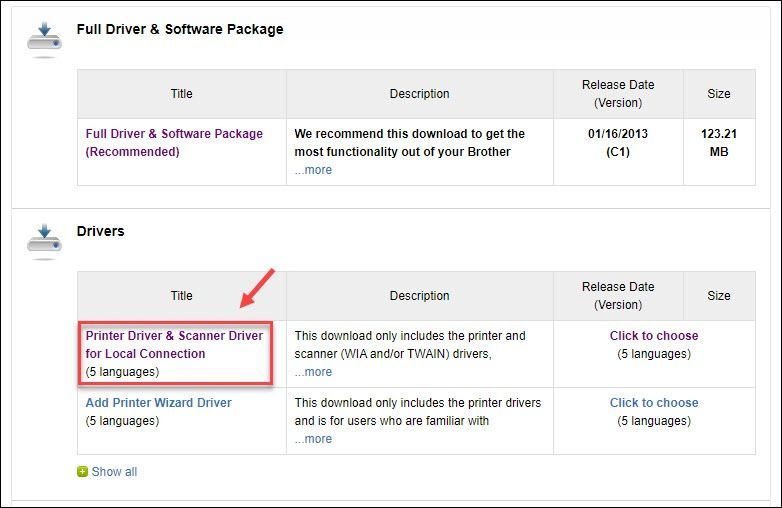
4) Buka fail yang dimuat turun dan ikuti arahan di skrin untuk memasang pemacu.
Mudah-mudahan, siaran ini dapat membantu anda menyelesaikan masalah pemacu Brother HL 2280DW. Sekiranya anda mempunyai pertanyaan atau cadangan, sila berikan komen di bawah.

![[Tetap] Fallout 4 Pembekuan pada PC](https://letmeknow.ch/img/knowledge/10/fallout-4-freezing-pc.jpg)
![[Diselesaikan] Perang Moden Tidak Berhubung dengan Perkhidmatan Dalam Talian](https://letmeknow.ch/img/network-issues/80/modern-warfare-not-connecting-online-services.jpg)



